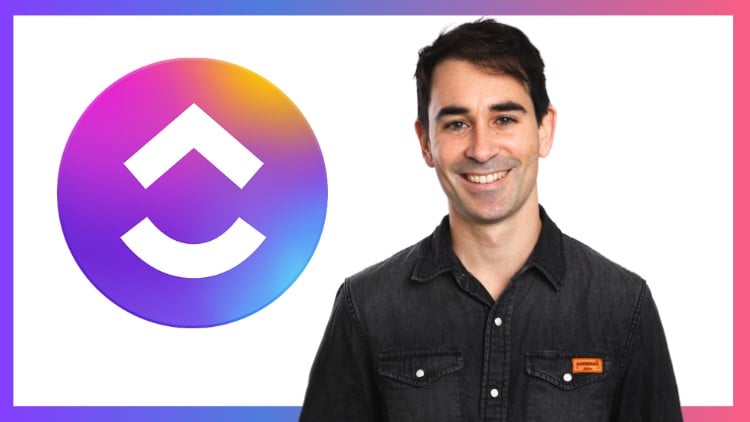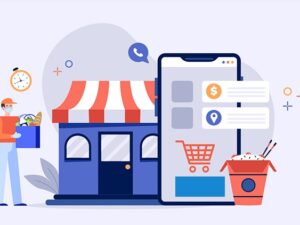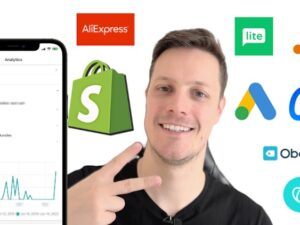Planificación de Tareas y Gestión de Proyectos con ClickUp
- Descrição
- Currículo
- FAQ
- Revisões
Al finalizar este curso dominarás la herramienta ClickUp para planificar tus tareas y gestionar los proyectos en equipo de una forma ágil y visual.
Además, serás capaz de utilizar una metodología efectiva para planificar tus tareas y tenerlo todo bajo control.
También sabrás cómo organizar el trabajo de tu equipo de forma ordenada, evitando duplicidades en las tareas y controlando mejor la carga laboral de todos.
Aprenderás los conocimientos clave para hacer una planificación de tareas flexible y realista, además de conocer todas las funcionalidades de ClickUp para llevarla a cabo.
Pero no solo nos centraremos en ClickUp, ya que también sabrás cómo integrar esta herramienta con el calendario de Outlook o el Google Calendar.
Por otro lado, te mostraremos cómo crear automatizaciones para acelerar la velocidad de tus procesos y también descubrirás cómo aprovechar la Inteligencia Artificial en ClickUp.
En resumen, priorizarás mejor tus tareas, podrás reducir el número de reuniones de seguimiento y mejorarás tanto tu productividad personal como la de tu equipo.
Este curso está pensado para los profesionales que quieren mejorar su rendimiento laboral, e incrementar sus competencias digitales usando ClickUp.
Además, si lideras a un equipo y gestionas proyectos, también sabrás cómo hacerlo aprovechándote de las facilidades que permite esta herramienta.
Todo lo que necesitas saber sobre ClickUp lo tienes a un clic de distancia.
Muchas gracias por seguir invirtiendo en tu crecimiento profesional.
¡Nos vemos dentro!
-
1IntroducciónVídeo Aula
-
2NOTA RÁPIDA IMPORTANTE sobre la nueva versión de ClickUp 3.0Vídeo Aula
-
3Cómo acceder a ClickUpVídeo Aula
-
4Elige la tarifa óptima de tu nueva cuenta de ClickUpVídeo Aula
-
5Cómo crear tu cuenta en ClickUpVídeo Aula
-
6Cómo descargar la versión Escritorio de ClickUpVídeo Aula
-
7Las funcionalidades elementales de la página principal de ClickUpVídeo Aula
-
8Todos los ajustes que debes conocer antes de empezarVídeo Aula
-
9Cómo gestionar las notificaciones en ClickUpVídeo Aula
-
10Cómo crear un Entorno de Trabajo (o tener varios)Vídeo Aula
-
11Cómo establecer Metas en ClickUpVídeo Aula
-
12Cómo establecer Objetivos en ClickUpVídeo Aula
-
13Cómo gestionar los Espacios en ClickUpVídeo Aula
-
14Cómo crear tu primera ListaVídeo Aula
-
15Conoce las características de las ListasVídeo Aula
-
16Cómo modificar los estados de tus ListasVídeo Aula
-
17Cómo añadir nuevos campos en las ListasVídeo Aula
-
18Descubre todas las vistas que te ofrecen las ListasVídeo Aula
-
19Cómo crear una tarea y definir sus característicasVídeo Aula
-
20Cómo usar los Documentos para almacenar información relevanteVídeo Aula
-
21Cómo usar la Pizarra para anotar ideas y hacer mapas mentalesVídeo Aula
-
26La foto final de tu Planificación Individual en ClickUpVídeo Aula
-
27El diseño ideal de un Plan para planificarse a corto plazoVídeo Aula
-
28Cómo crear el Inventario de Tareas PuntualesVídeo Aula
-
29Cómo definir una Tarea PuntualVídeo Aula
-
30Cómo añadir las Tareas de Control de alta frecuencia a tu Plan SemanalVídeo Aula
-
31Cómo añadir las Tareas de Control de baja frecuencia a tu Calendario (Google)Vídeo Aula
-
32Cómo hacer la Revisión Semanal de tus tareasVídeo Aula
-
33Cómo hacer la Revisión Diaria de tus tareasVídeo Aula
-
34Cómo gestionar las Tareas Imprevistas que van llegandoVídeo Aula
-
35Qué hacer con las tareas completadasVídeo Aula
-
36Cómo gestionar las tareas que se acumulanVídeo Aula
-
37Introducción de los Proyectos en EquipoVídeo Aula
-
38El diseño ideal de un Proyecto para gestionar Proyectos en EquipoVídeo Aula
-
39Cómo crear un Nuevo Proyecto en EquipoVídeo Aula
-
40El Inventario de Tareas Puntuales para los Proyectos en EquipoVídeo Aula
-
41Cómo añadir las Tareas de Control para los Proyectos en EquipoVídeo Aula
-
42Las fases del ProyectoVídeo Aula
-
43Cómo crear una Tarea y determinar su Estado en los Proyectos (vista Lista)Vídeo Aula
-
44Cómo determinar los miembros que forman parte del ProyectoVídeo Aula
-
45Cómo añadir al Proyecto a personas externas a la organizaciónVídeo Aula
-
46Cómo asignar tareas a los Miembros del equipoVídeo Aula
-
47Cómo usar los Filtros para hacer seguimiento del ProyectoVídeo Aula
-
48Cómo visualizar la Cronología de las Fases del ProyectoVídeo Aula
-
49Cómo visualizar el diagrama de Gantt de las Fases del ProyectoVídeo Aula
-
50Cómo crear un Inventario de Proyectos cuando gestionas muchosVídeo Aula
-
51Cómo lograr que tu Equipo use ClickUp para la Gestión de ProyectosVídeo Aula
-
55Cómo crear una automatización en ClickUpVídeo Aula
-
56Ejemplos de automatizaciones en ClickUp (cambio de estado)Vídeo Aula
-
57Ejemplos de automatizaciones en ClickUp (asignaciones)Vídeo Aula
-
58Ejemplos de automatizaciones en ClickUp (fecha)Vídeo Aula
-
59Cómo integrar ClickUp con Google CalendarVídeo Aula
-
60Cómo integrar ClickUp con Microsoft OutlookVídeo Aula
-
61Cómo ver toda la información que necesitas en un Panel Personalizado (Dashboard)Vídeo Aula
-
68Cómo añadir una Nota Rápida en ClickUpVídeo Aula
-
69Cómo duplicar una Lista en ClickUpVídeo Aula
-
70Cómo eliminar una lista en ClickUpVídeo Aula
-
71Diferencia entre Subtareas VS Checklists en ClickUpVídeo Aula
-
72Ejemplos de Subtareas en ClickUpVídeo Aula
-
73Ejemplos de Checklists o Listas de ControlVídeo Aula
-
74Cómo exportar una lista de ClickUp a ExcelVídeo Aula
-
75Cómo gestionar tus Listas favoritas en ClickUpVídeo Aula
-
76Cómo recuperar una Lista-Tarea eliminada en ClickUpVídeo Aula
-
77Cómo mostrar los Estados Vacíos en ClickUpVídeo Aula
-
78Cómo enlazar una Tarea con un Documento en ClickUpVídeo Aula
-
79Cómo calcular el Tiempo de cada Tarea en ClickUpVídeo Aula
-
80Cómo combinar una tarea con otra en ClickUpVídeo Aula
-
81Cómo grabar un Clip rápido en ClickUpVídeo Aula
-
82Cómo usar la Búsqueda Avanzada en ClickUpVídeo Aula
-
83Cómo restaurar un Documento editado en ClickUpVídeo Aula
-
84Cómo crear una Plantilla en ClickUp en base a una Lista existenteVídeo Aula